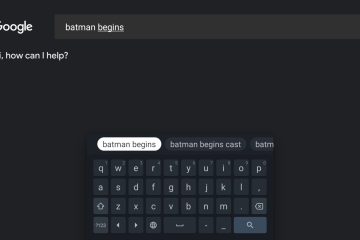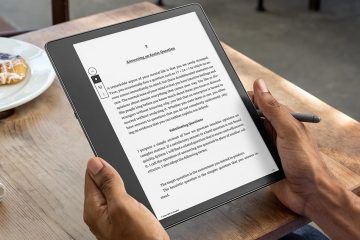Manter-se informado sobre possíveis ameaças e ataques de malware com a extensão McAfee Chrome é uma boa precaução. No entanto, se você receber constantemente pop-ups da McAfee (digamos, a cada 15 minutos ou mais), isso pode interromper e atrapalhar sua experiência de navegação.
Por outro lado, se você não tiver o aplicativo McAfee nem a extensão do navegador instalados no Chrome ou no seu sistema, eles provavelmente são pop-ups falsos da McAfee.
Então, sem mais delongas, vamos desativar os pop-ups McAfee no Chrome e também aprender a identificar e parar os falsos.
p>
Como parar pop-ups da McAfee no Chrome?
Por enquanto, você pode abrir e usar o modo de navegação anônima no Chrome para evitar temporariamente pop-ups de notificação da McAfee.
No entanto, para bloqueá-los completamente, você precisa alterar as configurações de notificação no Chrome. Além disso, você pode restaurar as configurações padrão do Chrome ou até mesmo desinstalar o aplicativo como último recurso.
Adicionar o site Mcafee à lista de bloqueio de notificações
No Chrome, você pode bloquear as notificações push você recebe de qualquer site, incluindo o site da McAfee. Ao ativá-lo, você permite que o Chrome oculte todas as notificações da McAfee de serem exibidas.
Clique nos três pontos verticais e clique em ConfiguraçõesClique em Privacidade e segurança > Configurações do site. Role até a seção Permissões e selecione a opção Notificações. Ative Não permitir o envio de notificações.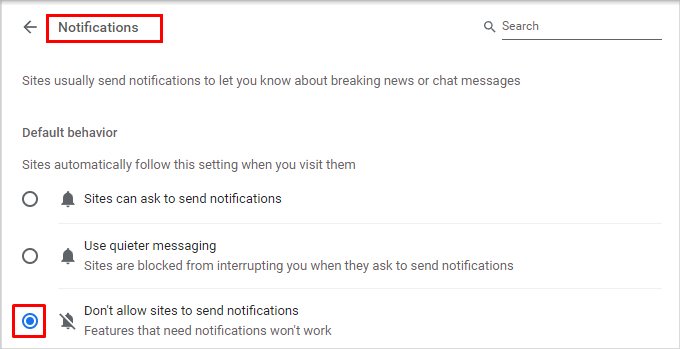
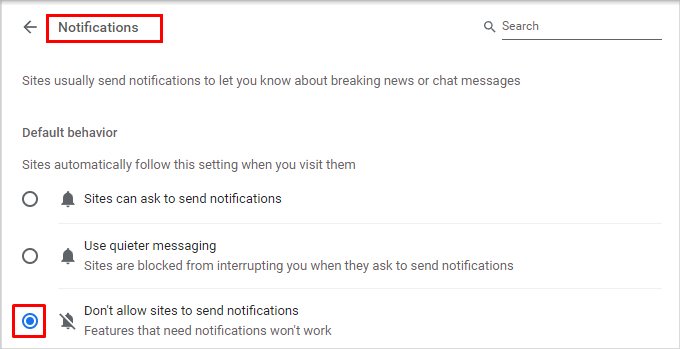 Agora, clique no botão Adicionar botão abaixo ao lado da seção Não é permitido enviar notificações.
Agora, clique no botão Adicionar botão abaixo ao lado da seção Não é permitido enviar notificações.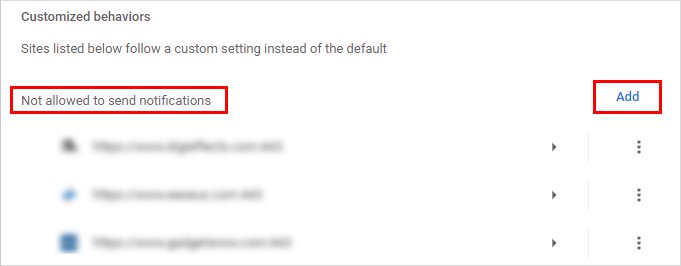
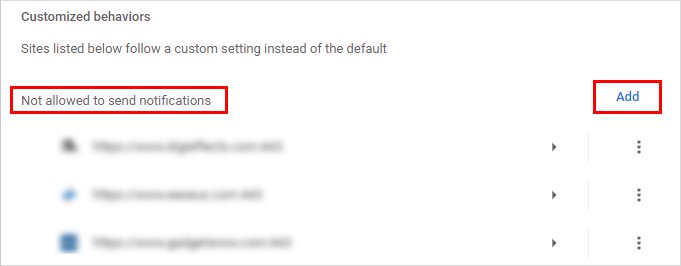 Na janela Adicionar, um site, adicione o URL do site para o qual você deseja parar de receber notificações e clique no botão Adicionar. Nesse caso, é o site da McAfee.
Na janela Adicionar, um site, adicione o URL do site para o qual você deseja parar de receber notificações e clique no botão Adicionar. Nesse caso, é o site da McAfee.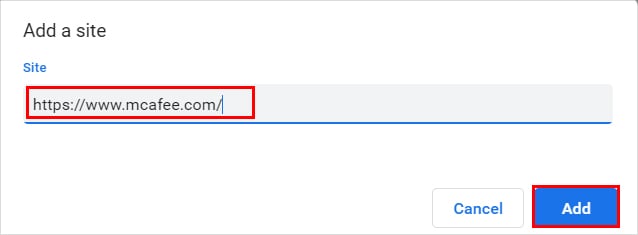
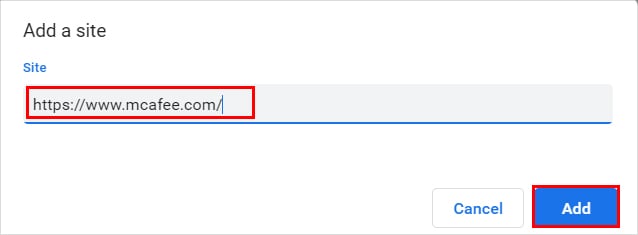 Além disso, clique no botão Mais ações (três pontos verticais) ao lado de um site específico e clique em Remover.
Além disso, clique no botão Mais ações (três pontos verticais) ao lado de um site específico e clique em Remover.
Desinstale a extensão McAfee Chrome
Se você ainda receber a notificação pop-up da McAfee ao abrir o Chrome, poderá desinstalar a extensão McAfee Chrome. Caso precise novamente, você pode reinstalá-lo mais tarde na Chrome Web Store.
Inicie o aplicativo Chrome.Clique nos três pontos verticais no canto superior direito da janela.Em seguida, selecione Mais ferramentas > Extensões.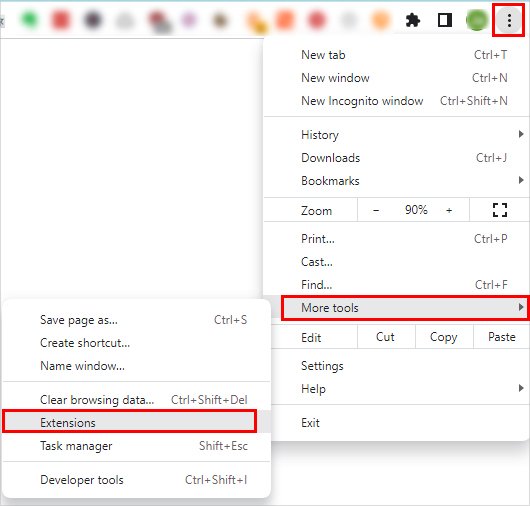
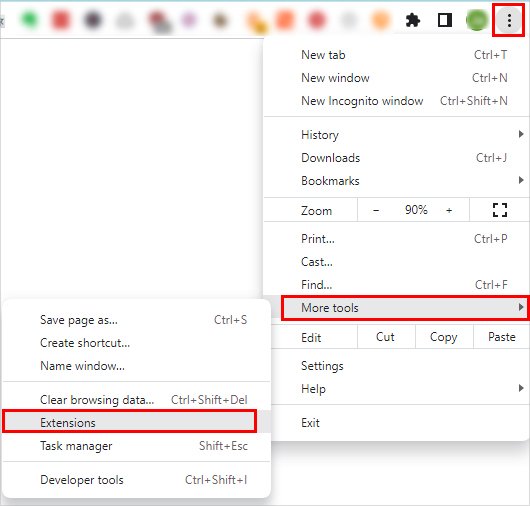 Desative o botão da extensão McAfee.
Desative o botão da extensão McAfee.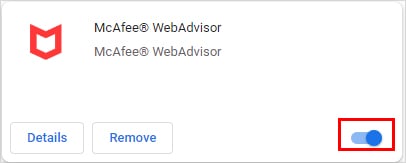
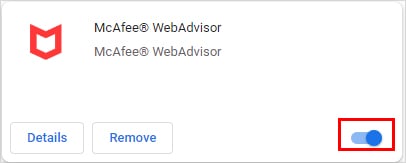 Reinicie o aplicativo Chrome e veja se funciona. Como alternativa, clique em o botão Remover n na extensão da McAfee para desinstalá-lo do Chrome.
Reinicie o aplicativo Chrome e veja se funciona. Como alternativa, clique em o botão Remover n na extensão da McAfee para desinstalá-lo do Chrome.
Usar as configurações padrão do Chrome
As extensões do navegador da McAfee podem ter feito alterações não intencionais nas configurações do Chrome. Portanto, considere usar as configurações padrão do Chrome para desfazer as alterações e parar de receber notificações de alerta pop-up.
Abra o aplicativo Chrome.Clique nos três pontos verticais no canto superior direito e clique em Configurações >.Em seguida, selecione a opção Redefinir e limpar na barra lateral esquerda.Agora, clique na opção Restaurar configurações para seus padrões originais no painel direito.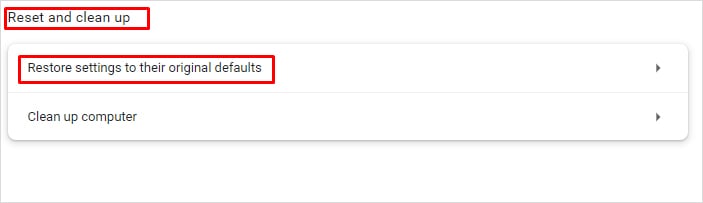
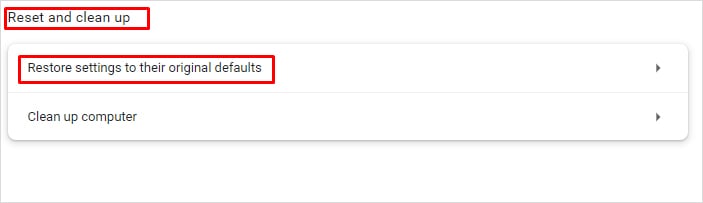 No prompt da janela Redefinir configurações, clique no botão Botão Redefinir configurações.
No prompt da janela Redefinir configurações, clique no botão Botão Redefinir configurações.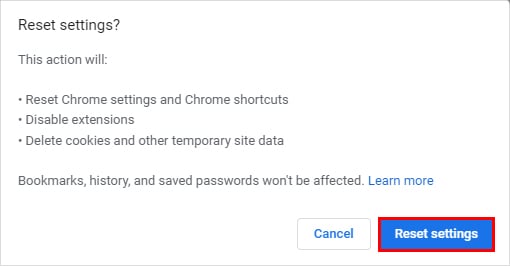
Como identificar e interromper pop-ups falsos da McAfee no Chrome?
Em alguns casos, você pode receber pop-ups de notificação que parecem originar-se da McAfee, quando na realidade, eles são pop-ups maliciosos falsos.
Ironicamente, os hackers enviam essas notificações esperando que alguém clique nelas para roubar credenciais infectando seu PC. Se você receber essas notificações mesmo quando não tiver aberto o navegador Chrome e não tiver o aplicativo de desktop McAfee instalado em seu PC, é provável que seja um vírus ou adware.
Por exemplo, eles podem exibir o mensagem“Sua McAfee expirou” ou “Vírus detectado.”
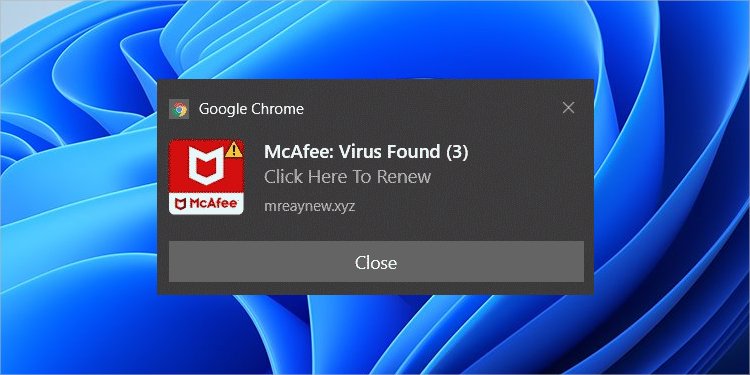
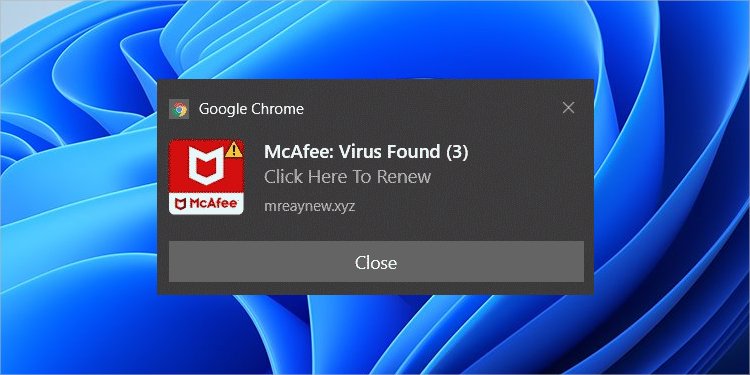
Você pode identificá-los observando o URL. A maioria dos falsos exibe URLs de sites diferentes do site oficial da McAfee. Sempre que você clica em uma de suas notificações, eles o redirecionam para um site completamente diferente.
Para se livrar dos pop-ups falsos ou pará-los ao abrir o Chrome, você pode adicionar os URLs deles no Seção”Não é permitido enviar notificações”, conforme mencionado acima.
Ao contrário de um computador, você não pode adicionar manualmente o URL de um site à lista de bloqueio de notificações do Chrome. No entanto, você pode verificar se um determinado tem permissão para enviar notificações no Chrome e desativá-lo a partir daí:
Abra o aplicativo Chrome.Toque no ícone do menu kebab (três pontos) no canto superior e toque em Configurações Depois, role para baixo e toque em Configurações do site. Agora, selecione a opção Notificações. Toque para expandir a lista suspensa Permitido e toque no botão site para o qual você deseja parar de receber a notificação pop-up.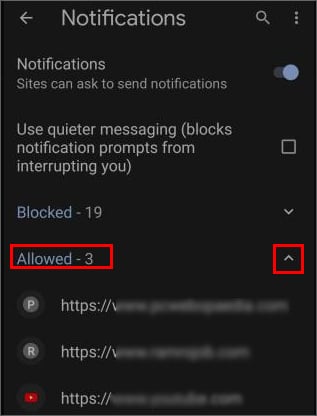
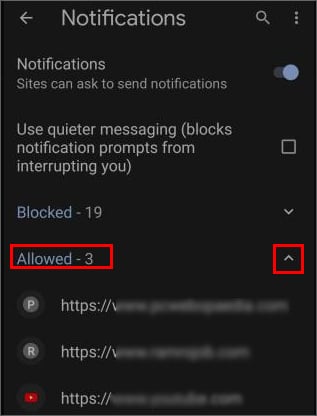 Em seguida, desative Mostrar botão de notificações.
Em seguida, desative Mostrar botão de notificações.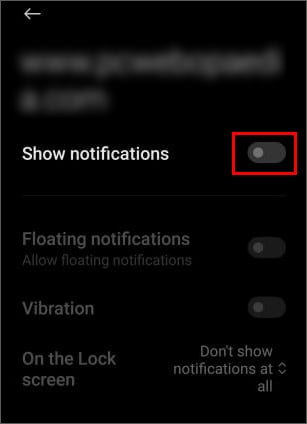
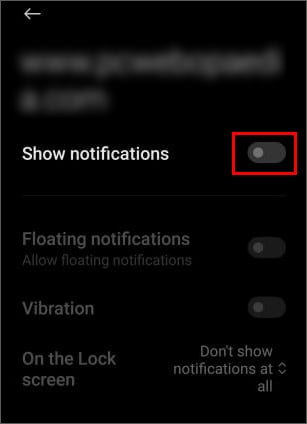
Além disso, você pode instalar uma extensão de bloqueador de anúncios para evitar anúncios falsos da McAfee e outros anúncios maliciosos. Você pode baixar a extensão na Chrome Web Store. Mas certifique-se de verificar a revisão e o número de usuários que baixaram a extensão.
Caso você tenha clicado nos pop-ups falsos, considere verificar seu sistema com outro antivírus, pois seu sistema pode ter sido infectado por malware.